Si no estás familiarizado con las SSD, te preguntarás: ¿pueden sobrecalentarse las SSD? Sí. Un monitor de temperatura de SSD controla la temperatura de una SSD. Es crucial controlar la temperatura de una SSD porque puede afectar al rendimiento y la longevidad de la unidad. Además, la temperatura puede hacer que la unidad de almacenamiento se sobrecaliente, provocando la pérdida de datos y otros problemas.
Un monitor de temperatura te avisará cuando la temperatura supere el rango de temperatura del SSD, permitiéndote tomar medidas para enfriar la unidad y evitar daños. La mejor solución global para la ronda de productos es EaseUS Partition Master, que puede cómo comprobar la temperatura de un SSD en Windows 10/8/7 e incluso en otras versiones antiguas de Windows. Esta fiable utilidad controla la temperatura del SSD y de otros componentes, como la CPU, la GPU y la placa base.
Los 8 mejores monitor de temperatura de SSD [Pros y Contras]
El software de monitorizar de temperatura tiene su propio conjunto de ventajas. Ayudan a los usuarios a mantener la temperatura ideal de las SSD, a gestionar su rendimiento y durabilidad, a comprobar en tiempo real cómo evitar daños y a tomar medidas para garantizar la seguridad de sus SSD.
Aquí tienes una lista de algunos de los mejores software para monitorizar la temperatura de los SSD:
- 1. EaseUS Partition Master
- 2. Crystal Disk Info
- 3. Core Temp
- 4. Hard Disk Sentinel
- 5. Samsung Magician
- 6. SSD-Z
- 7. ADATA SSD Toolbox
- 8. Open Hardware Monitor
Veamos sus características una a una. Además, no olvides compartir esta lista de increíbles herramientas de monitorización de temperatura de SSD con tus amigos en Internet y ayúdales a comprobar el rendimiento de sus SSD con facilidad:
1. EaseUS Partition Master
EaseUS Partition Master es una completa herramienta de software de gestión de particiones para sistemas operativos Windows. Es una solución todo en uno para gestionar el espacio de almacenamiento de tu ordenador. Te permite redimensionar, mover, copiar, crear, eliminar y convertir particiones sin pérdida de datos.
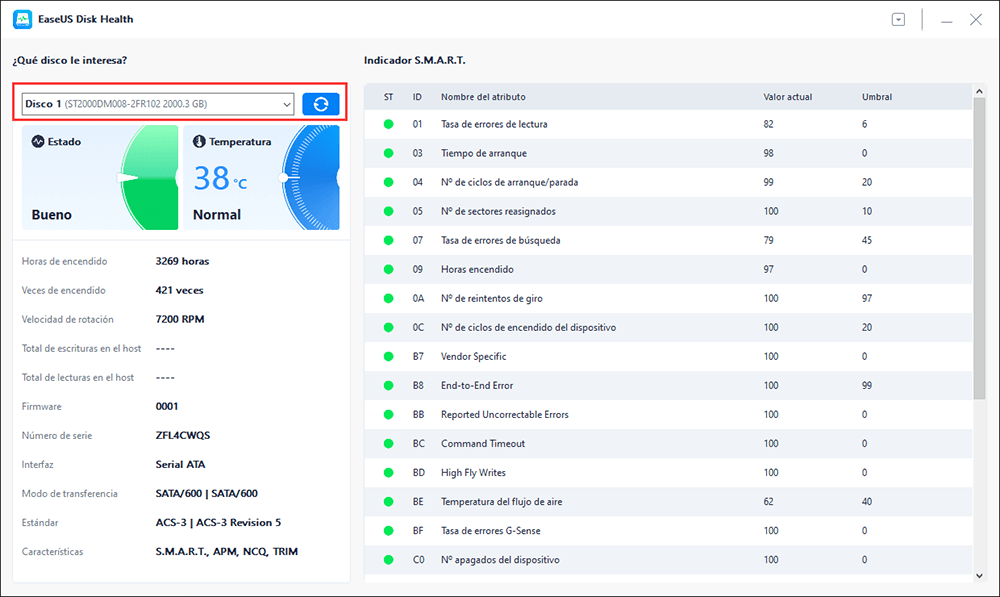
Ofrece un programa de salud del DISCO que te permite controlar la temperatura de tu SSD y comprobar la salud del disco duro. El programa también incluye indicadores SMART con el estado de salud.
| Pros | Contras |
|---|---|
|
|
EaseUS Partition Master es un gestor de discos todo en uno, ¡y no te arrepentirás de haberlo descargado! También soporta la alineación SSD 4K para mejorar el rendimiento de tu SSD.
2. Crystal Disk Info
Crystal Disk Info es un software gratuito de supervisión de discos duros para Windows y macOS. Proporciona información detallada en tiempo real sobre la salud y el rendimiento de un disco duro, incluida la temperatura, la velocidad de transferencia y los atributos SMART. También puede detectar cualquier problema con un disco duro antes de que provoque la pérdida de datos. Está disponible en versiones estándar y avanzada con funciones adicionales.
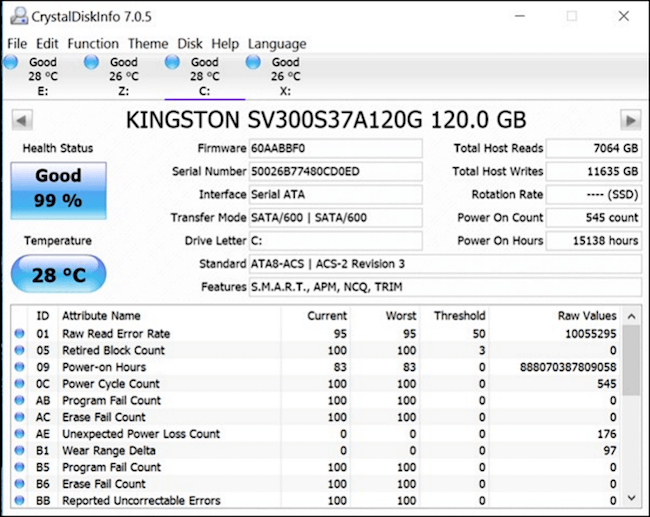
| Pros | Contras |
|---|---|
|
|
#Monitor de disco gratuito#Monitor de temperatura de SSD#SSD#Gratis
3. Core Temp
Core Temp es una aplicación gratuita y ligera diseñada para controlar la temperatura de la CPU y otra información vital relacionada con la salud de tu ordenador. Está diseñado para funcionar tanto con procesadores Intel como AMD y puede controlar los núcleos e hilos individuales de cada procesador. Core Temp también proporciona información detallada sobre cada núcleo e hilo, incluyendo velocidades de reloj y temperatura, así como un gráfico de temperatura a lo largo del tiempo.
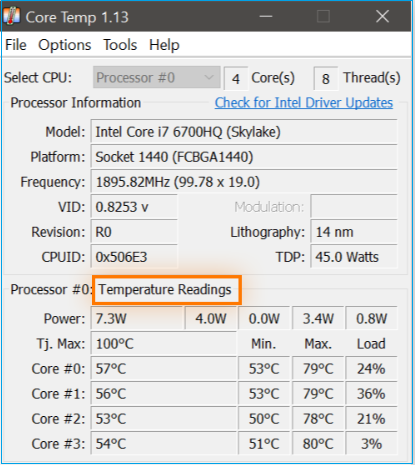
También tiene varias funciones personalizables que te permiten ajustar la configuración para adaptarla a tus necesidades y preferencias. Core Temp es una herramienta excelente para quienes quieren asegurarse de que su ordenador funciona a su nivel óptimo de rendimiento controlando su temperatura y otra información vital.
| Pros | Contras |
|---|---|
|
|
#Prueba de temperatura de SSD#Monitor de temperatura de SSD#Gratuito #SSD
4. Hard Disk Sentinel
Hard Disk Sentinel (HDSentinel) es un software de supervisión de discos que controla la salud y el rendimiento de las unidades de disco duro y de estado sólido. Puede detectar y notificar varios indicadores de fiabilidad de la unidad, como la temperatura, la vida útil restante estimada y los atributos SMART (tecnología de autocontrol, análisis y notificación). HDSentinel también puede alertar a los usuarios de posibles problemas antes de que se agraven. Existe una versión gratuita y otra de pago para Windows, Linux y macOS.
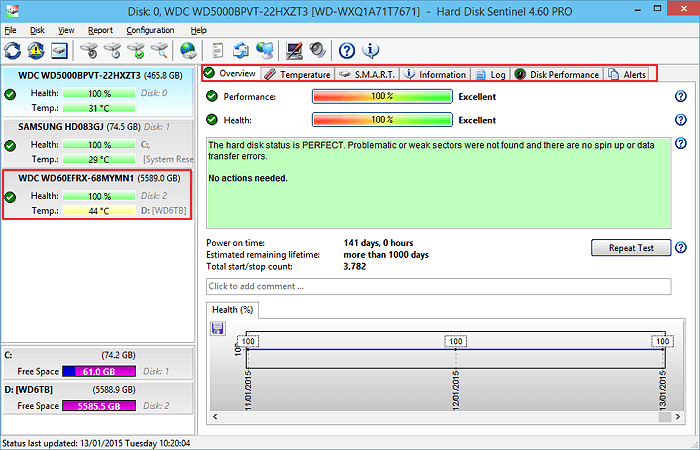
| Pros | Contras |
|---|---|
|
|
#Monitor de Temperatura de Disco#SSD#Monitor de temperatura#Gratis
5. Samsung Magician
Samsung Magician es una aplicación de software desarrollada por Samsung Electronics para utilizarla con sus unidades de estado sólido (SSD) de consumo. Proporciona información valiosa sobre el disco, como su modelo, capacidad total, versión del firmware y número de serie. También proporciona funciones que ayudan a optimizar el rendimiento del SSD, como el borrado seguro y las actualizaciones de firmware. También proporciona una herramienta de evaluación comparativa que permite a los usuarios medir el rendimiento de sus SSD. Además, ofrece una función para controlar la salud y el estado de la SSD.
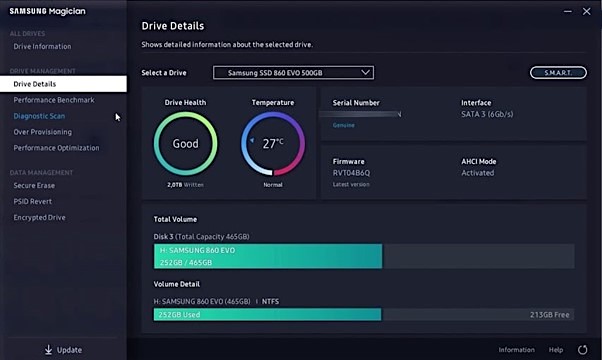
| Pros | Contras |
|---|---|
|
|
#Comprobar la temperatura del SSD#Monitorizar la temperatura del SSD#Gratis#Samsung
6. SSD-Z
SSD-Z es un software gratuito y de código abierto para que los usuarios de Windows obtengan información detallada sobre sus unidades de estado sólido (SSD) instaladas. Se puede utilizar para obtener una visión en profundidad del hardware y el software de las SSD, como la versión del firmware, el nombre del producto, el número de serie y mucho más. También ofrece información sobre el rendimiento, como la velocidad de lectura/escritura y especificaciones técnicas detalladas. Además, puede utilizarse para comparar el rendimiento de diferentes SSD y proporcionar la vida útil restante estimada de una unidad.
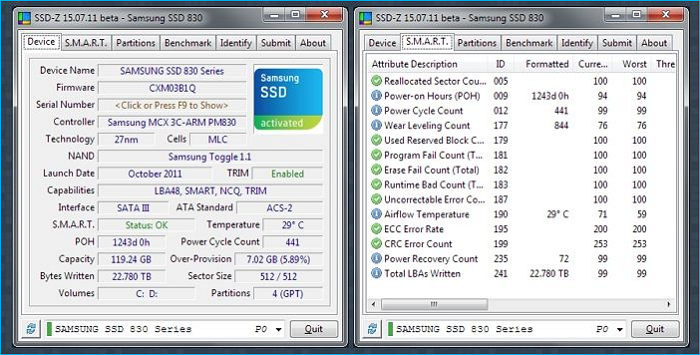
| Pros | Contras |
|---|---|
|
|
#Prueba de temperatura de SSD#Gratis#SSD
7. ADATA SSD Toolbox
ADATA SSD Toolbox es una utilidad gratuita y fácil de usar que permite a los usuarios supervisar y gestionar sus unidades de estado sólido (SSD) ADATA. Proporciona funciones completas, como el estado de la unidad, información del sistema y actualizaciones del firmware. Además, se puede utilizar para borrar datos de forma segura y optimizar el rendimiento de un SSD ADATA. Con ADATA SSD Toolbox, los usuarios pueden comprobar el estado de sus SSD y asegurarse de que sus datos están a salvo y seguros. La caja de herramientas también permite a los usuarios hacer copias de seguridad y restaurar datos y clonar sus unidades.
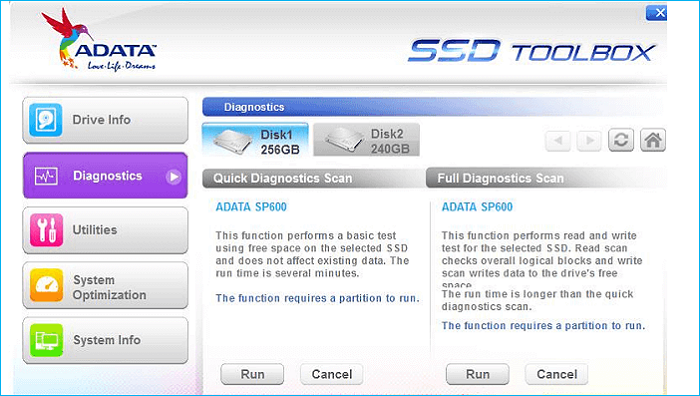
| Pros | Contras |
|---|---|
|
|
#Obtener temperatura SSD#Monitor de temperatura de SSD#Gratis
8. Open Hardware Monitor
Open Hardware Monitor es una aplicación de código abierto que controla la temperatura, la velocidad del ventilador y los voltajes de los componentes del ordenador. Open Hardware Monitor también lee las RPM de velocidad de los ventiladores de las tarjetas de vídeo modernas. También es compatible con SMART para discos duros y puede leer las temperaturas de la mayoría de las CPU de Intel y AMD. La aplicación funciona en Microsoft Windows y Linux con arquitecturas x86 y x64.
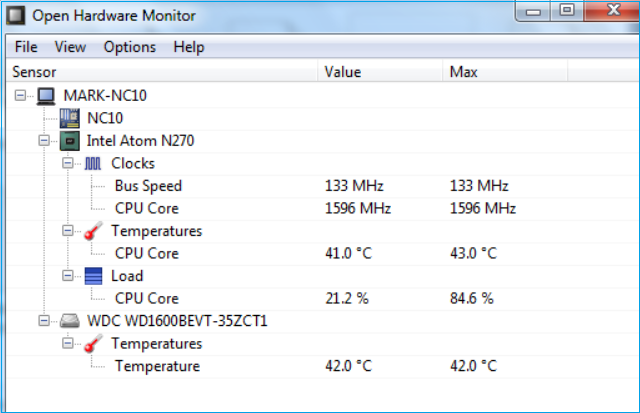
| Pros | Contras |
|---|---|
|
|
#Prueba la temperatura del SSD#SSD#Gratis
Conclusión
El monitor de temperatura de SSD supervisa la salud de las unidades SSD. El programa detecta el sobrecalentamiento y alerta a los usuarios. También muestra la temperatura actual, máxima y media del SSD. De nuevo, EaseUS Partition Master se lleva la palma. Este programa proporciona datos precisos de temperatura en tiempo real y un mecanismo de supervisión fácil de usar. También te permite crear alarmas para temperaturas elevadas.
CrystalDiskInfo y SSDLife quedaron en segundo lugar. Ambos tienen sólidos sistemas de monitorización y alerta, pero EaseUS Partition Master tiene más. Debido a sus amplias funciones, sencillez de uso y mediciones precisas de la temperatura, recomendamos EaseUS Partition Master para aprender cómo comprobar la temperatura del disco duro Windows 11.
Preguntas frecuentes sobre el monitor de temperatura de SSD
Aquí tienes más preguntas sobre el software de monitorización de temperatura de SSD. Espero que te sea útil.
1. ¿Cómo controlo la temperatura de mi SSD?
Puedes utilizar cualquier software de clasificación de temperatura por la mañana, como EaseUS Partition master, para comprobar la temperatura del SSD de vez en cuando. Aquí tienes una guía paso a paso para utilizar esta herramienta:
Paso 1. Abre EaseUS Partition Master y activa "Salud del Disco".
Paso 2. Selecciona la unidad de destino y pulsa el botón Actualizar.
2. ¿Cuál es la temperatura aceptable para las SSD?
Según las normas y la experiencia de los OEM, la temperatura aceptable para las SSD está entre 0 °C y 70 °C (32 °F y 158 °F). Dicho esto, puede variar de un OEM a otro. Algunos SSD están fabricados para rendir bien incluso a altas temperaturas, mientras que otros son para uso general. Lo mejor sería consultar las directrices del fabricante para conocer los rangos de temperatura específicos y controlar la temperatura del SSD para garantizar la buena salud del software.
3. ¿50c es caliente para un SSD?
No, 50 ºC no es calor para un SSD. La mayoría de los SSD pueden funcionar a temperaturas de entre 0 y 70 grados centígrados, por lo que 50c está dentro del rango normal de funcionamiento. Sin embargo, si no tienes un software de control de la temperatura, lo mejor es que utilices el software del fabricante para controlar la velocidad del ventilador y reducir la temperatura.
¿Ha sido útil esta página?
Artículos Relacionados
-
Guía Completa de Aptio Setup Utility | Cómo Acceder y Solucionarlo
![author icon]() Pedro 2025-09-23
Pedro 2025-09-23 -
Cómo solucionar el error de bloqueo de Black Myth: Wukong
![author icon]() Luis 2025-07-10
Luis 2025-07-10 -
Cómo solucionar Zsh: Comando no encontrado: Pip | 4 Maneras
![author icon]() Luna 2025-08-26
Luna 2025-08-26 -
¿Qué es macOS Monterey? Información detallada que necesitas saber
![author icon]() Luis 2025-07-10
Luis 2025-07-10
Tutoriales
- Solucionar: Windows 10 Analizando y reparando unidad está en 0%, 10%, 11%, 28%...
- Solución a Desbloquear Disco Duro bajo Windows
- Windows 10 se reinicia continuamente
- Reparar error ‘Dispositivo de Arranque No Encontrado’
- Solucionar: Error crítico: el menú de inicio no funciona
- Cómo Exportar de SQL Server a Excel
Servicios de Recuperación de Datos de EaseUS
Solicite una evaluación gratuita >>
Los expertos en recuperación de datos de EaseUS tienen una experiencia inigualable para reparar discos/sistemas y recuperar datos de todos los dispositivos como RAID, HDD, SSD, USB, etc.
